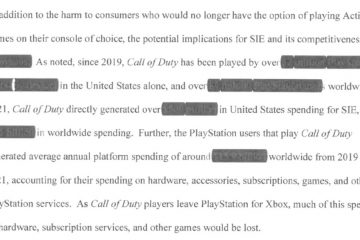De nos jours, nous avons des puissances de jeu dans la paume de nos mains. Les smartphones modernes sont à peu près capables d’exécuter d’excellents jeux avec des fréquences d’images fluides et de haute qualité. Mais saviez-vous que vous pouvez modifier certaines options du smartphone pour améliorer encore les performances du jeu ? Ce sont des changements faciles à faire, et la plupart d’entre eux ne vous obligeront pas à rooter votre smartphone. Donc, si vous envisagez d’améliorer votre expérience de jeu sur Android, suivez ces conseils simples et extrayez le meilleur de votre appareil.
Comment améliorer les performances de jeu sur Android
1 -Augmenter l’écran Taux de rafraîchissement
Aujourd’hui, la plupart des smartphones du marché offrent un taux de rafraîchissement supérieur à 60 Hz. Bien que cela ne devrait pas être un gros problème pour certaines activités, c’est particulièrement important dans les jeux. Plus le taux de rafraîchissement de votre écran est élevé, plus le contenu sera fluide. Dans les jeux, cela signifie des mouvements fluides et un rythme plus rapide qui pourrait être déterminant dans certains jeux compétitifs. Passer à un taux de rafraîchissement élevé est assez facile et vous n’avez pas besoin de rooter votre Android pour cela.
La plupart des modèles phares et de milieu de gamme avec des taux de rafraîchissement élevés ont l’option dans le Application Paramètres pour modifier le taux de rafraîchissement de l’écran. Si vous changez cela pour les offres les plus élevées de votre téléphone, vous améliorerez considérablement les visuels et l’expérience de vos jeux.
Habituellement, pour atteindre ces paramètres, vous suivez ces étapes :
Lancez l’application Paramètres sur votre téléphone et appuyez sur Affichage. À partir de là, vous pouvez voir l’option permettant de modifier le taux de rafraîchissement de l’écran. Si ce n’est pas le cas, recherchez Avancé. Appuyez sur Taux de rafraîchissement. Sélectionnez le taux de rafraîchissement le plus élevé possible dans les options de votre écran.
Les étapes précises peuvent varier d’un appareil à l’autre. Heureusement, vous pouvez également utiliser l’icône ou la barre de recherche des paramètres pour rechercher toute option liée au”taux de rafraîchissement de l’écran”. Il existe différents appareils allant de 90 Hz à 165 Hz. Certaines d’entre elles peuvent être exagérées, mais nous vous suggérons d’essayer de jouer avec les options les plus élevées.
2-Une expérience de jeu Android décente nécessite une connexion Internet rapide et stable
Si vous aimez jouer à des jeux en ligne et compétitifs, il est important de considérer la connectivité Internet. Les jeux en ligne doivent envoyer et recevoir des données en permanence. Les tâches de transfert de données seront plus lentes avec une mauvaise connexion Internet. À son tour, votre expérience de jeu sera ruinée. Dans les jeux en ligne, la stabilité est également importante, sinon vous pouvez être ruiné par des ratés nets ou des déconnexions soudaines.
Vous pouvez utiliser n’importe quelle connexion suffisamment rapide. L’expérience sera meilleure sur un réseau Wi-Fi solide et stable avec des bandes 5 GHz ou 6 GHz préférées. Cependant, la connectivité 5G est également une possibilité en raison de sa faible latence et de ses faibles taux de vitesse. Nous recommandons toujours d’utiliser un réseau Wi-Fi au lieu de compter uniquement sur les données cellulaires si vous avez l’intention d’obtenir un ping inférieur sur les jeux multijoueurs.
3-Désactivez Force 4X MSAA
Certains Les téléphones Android intègrent l’option Force 4X MSAA (multisample anti-aliasing). Il améliore grandement la qualité visuelle de vos jeux. C’est l’une des meilleures options de développement pour améliorer l’apparence des jeux. Pour cette raison, il vous est proposé d’aller de l’avant avec cet indice.
Il exige plus de votre GPU. Si votre processeur n’est pas assez puissant, une fonctionnalité comme celle-ci peut compromettre la qualité globale. En fin de compte, vous pourriez subir des chutes d’images si votre mobile n’a pas assez de puissance. Des jeux comme PUBG Mobile, Fortnite et Call of Duty: Mobile peuvent fortement tirer votre pouvoir. Ainsi, vous pouvez essayer de désactiver l’option pour voir si cela améliorera les choses. Au final, c’est à vous de voir si les gains de performances seront suffisants pour sacrifier un peu le look.
Tous les smartphones ne prendront pas en charge le Force 4x. Mais vous pouvez vérifier si vous avez l’option en suivant les étapes ci-dessous :
Ouvrez l’application Paramètres, appuyez sur À propos du téléphone, puis appuyez sur Numéro de build cinq à sept fois. Votre téléphone activera les paramètres du développeur. Certains téléphones vous demanderont de saisir le mot de passe de votre appareil avant de les activer. Revenez aux paramètres principaux et appuyez sur Système pour les paramètres du développeur. Vous pouvez également utiliser la recherche pour rechercher les options du développeur. En raison de la variété d’Android Skin, la disposition et le placement de ces paramètres peuvent être différents. Trouvez l’option qui dit Force 4x MSAA et désactivez-la.
L’option Force 4X a également tendance à utiliser davantage la batterie de votre appareil. Si vous recherchez un peu plus de jus tout en jouant à vos jeux préférés, cette option sera également utile.
4. Limitez le nombre de processus en arrière-plan pour de meilleurs jeux sur Android
Si vous vous lancez à 100 % dans le jeu, certains processus exécutés en arrière-plan peuvent poser problème. Alors peut-être, vous pouvez jouer avec l’option de les limiter. Les processus en arrière-plan peuvent prendre une grande partie des performances de jeu d’Android et réduire la quantité de RAM disponible. Ainsi, en les limitant, vous pouvez obtenir de meilleures performances lorsque vous jouez à des jeux.
L’option nécessite également que vous ayez activé les paramètres du développeur (voir l’astuce 3 pour plus de détails). Une fois que vous avez terminé, suivez ces étapes sur votre appareil :
ouvrez Paramètres et accédez à Système. Appuyez sur Options pour les développeurs et faites défiler jusqu’à Applications. Appuyez sur Limite de processus en arrière-plan et sélectionnez votre nombre maximal préféré de processus en arrière-plan. 4 – Définissez votre nombre préféré de processus. Toute option devrait vous apporter une amélioration significative par rapport au processus illimité. Assurez-vous de rétablir les paramètres après avoir arrêté de jouer. Sinon, vous serez limité à la quantité spécifique de processus, ce qui signifie que vous verrez les applications redémarrer chaque fois que ce quota sera atteint.
5-Supprimez les fichiers indésirables
Plus vous stockez de fichiers sur votre téléphone, plus il est lent. Il en va de même pour les applications installées. Si votre téléphone manque d’espace de stockage, vous devrez peut-être envisager de nettoyer les fichiers indésirables et de supprimer les fichiers indésirables. Alternativement, vous pouvez déplacer certaines de vos affaires vers le stockage en nuage. Cela soulagera le stockage de votre téléphone et vos fichiers seront également accessibles en toute sécurité sur des plates-formes distinctes. Votre téléphone Android collecte du contenu indésirable provenant de nombreuses sources. Les restes de vos applications désinstallées, les anciens fichiers multimédias et autres documents inutilisés font tous partie de ces déchets. Vous pouvez également utiliser une fonction intégrée sur de nombreux téléphones Android, y compris les téléphones Samsung, pour rechercher les fichiers inutilisés et les supprimer du téléphone.
Sur les téléphones Samsung, suivez ces étapes :
1 – Accédez aux paramètres et appuyez sur Stockage 2 – Appuyez sur le bouton Libérer de l’espace 3 – Sélectionnez les éléments que vous ne souhaitez plus utiliser , puis appuyez sur Free Up en bas à droite.
Gizchina Nouvelles de la semaine
Versions Android modernes, comme Android 13 ( dans mon cas) offrira la possibilité de libérer de l’espace de stockage. De là, vous pouvez voir une liste complète des applications et combien elles prennent de votre stockage interne.
6-Activer Dolby Atmos ou des paramètres d’amplification audio similaires
L’audio est également une partie importante d’une expérience de jeu immersive. Certains n’y accordent pas beaucoup d’importance, mais les joueurs compétitifs connaissent l’importance de cela dans les jeux multijoueurs.
Pour certains smartphones, il existe une fonctionnalité intéressante appelée Dolby Atmos. C’est un système de son surround qui améliore la qualité audio dans les jeux. Il n’est pas disponible pour tous les smartphones Android, mais si vous possédez un appareil avec, il est important de permettre une expérience de jeu plus profonde.
Sur un smartphone Samsung :
Ouvrez l’application Paramètres, puis appuyez sur Sons et Vibration. Dirigez-vous vers la qualité sonore et les effets. Tournez Dolby Atmos pour les jeux.
7-Désactiver le mode d’économie d’énergie ou l’économiseur de batterie
D’accord, cette partie peut blesser certains utilisateurs qui essaient toujours d’économiser la batterie. Eh bien, si vous êtes prêt à jouer à des jeux, sachez une chose : les jeux exigeront votre batterie plus que toute autre activité ! Vous pouvez profiter d’heures de jeu en fonction de votre téléphone, mais cela finira par vider votre jus. Donc, si vous voulez plus de performances, soyez prêt à sacrifier la batterie.
Vous pouvez désactiver l’économiseur de batterie via les paramètres rapides en le désactivant lorsqu’il est actif. Alternativement, vous pouvez vous diriger vers l’application Paramètres sur la batterie >> Économiseur de batterie et désactiver l’utilisation de l’économiseur de batterie. L’interface utilisateur de votre appareil peut être différente, mais de nos jours, la fonctionnalité est présente dans pratiquement tous les skins Android.
8. Utilisez Native Game Booster
De nos jours, certains OEM Android proposent des applications ou des modes Game Booster natifs qui modifient automatiquement l’expérience de jeu. Assurez-vous d’utiliser ces applications ou modes pour garantir la meilleure expérience. Dans certains smartphones, ils réduiront certaines limitations du processeur pour garantir les meilleures performances pour les jeux. Ils peuvent également réduire la latence et désactiver les notifications pour éviter toute interruption. Certains hubs de jeu vous permettent également d’activer rapidement l’enregistrement de vos sessions de jeu, entre autres. Samsung par exemple, dispose du lanceur de jeu.
Il existe des applications Game Booster sur Play Store, mais je ne suis pas un grand fan de ce type d’application qui offre des performances boostées. Mon conseil est de les éviter et d’essayer d’utiliser des applications natives, ou d’opter uniquement pour des Game Boosters qui proviennent de développeurs 100 % fiables (avec Open Source de préférence) plutôt que des applications d’entreprises louches.
9. Utilisez les accessoires de jeu pour téléphone
Pour obtenir la meilleure expérience de jeu, vous devez peut-être aller au-delà des ajustements logiciels. Une bonne suggestion est d’investir, lorsque cela est possible, dans des accessoires externes pour booster le jeu. Par exemple, vous pouvez saisir des contrôleurs de jeu externes pour rendre certains jeux plus immersifs. Pour certains jeux comme PUBG et Call of Duty, il existe des contrôleurs spécialement conçus pour vous aider dans le jeu. Si vous avez une console comme la Xbox Series X ou la PS5, vous pouvez également vous connecter à leurs contrôleurs respectifs via Bluetooth.
De plus, vous pouvez obtenir un support de clip pour smartphone pour votre contrôleur pour la meilleure expérience de jeu portable. La plupart de ces accessoires de jeu sont faciles à installer. Vous pouvez simplement les brancher sur le téléphone et ils commenceront à fonctionner.
10. Overclockez votre CPU [Root/Custom Kernel]
La dernière option pour booster les performances de jeu Android est d’overclocker les performances via un Kernel personnalisé. Vous ne devriez pas essayer ceci si vous n’êtes pas un utilisateur expérimenté avec le”savoir-faire”des noyaux clignotants et des ROM personnalisées. Si vous êtes assez courageux ou si votre appareil n’a plus de garantie, vous pouvez essayer de flasher une ROM personnalisée avec un noyau personnalisé activé. Vous pouvez améliorer un peu les performances en overclockant votre CPU ou en pariant sur un gouverneur plus performant pour votre CPU. Cependant, gardez à l’esprit que votre téléphone peut fonctionner plus chaud et que la durée de vie de la batterie sera sacrifiée. Avec certains ajustements sur la batterie et en suivant quelques conseils pour garder le téléphone plus frais, vous pouvez trouver un équilibre.
Conclusion – Est-il possible de booster Android Gaming ?
Comme vous le pouvez voir qu’il est possible d’améliorer votre expérience de jeu sur Android avec quelques conseils. Ces conseils vous aideront à améliorer votre jeu dans certains scénarios. Ce sont également des conseils précieux pour que vos sessions de jeu restent fluides et immersives.
Android est assez polyvalent dans le nombre de jeux qu’il a à offrir. Il dispose également de nombreux émulateurs vous permettant de jouer à certains jeux rétro. Par conséquent, vous avez de nombreuses possibilités, et avoir la meilleure expérience et les meilleures performances est toujours une bonne chose. Assurez-vous donc d’appliquer certains de ces conseils ci-dessus, et vous verrez les effets.
Si vous avez besoin de conseils sur la façon de choisir le meilleur smartphone ou tablette pour vous, veuillez vous référer à ce lien. Cela peut vous aider à avoir des idées lorsque vous essayez de trouver un bon appareil pour les jeux.
Source/VIA :